ipad怎么建立文件夹 ipad如何在桌面建立及删除文件夹
2023-10-25 346当前最流行的平板电脑莫属 iPad,可能刚接触的 iPad 的朋友不太会在 iPad 建立文件夹。这里介绍一下如何在 iPad 上建立文件夹,以及如何删除文件夹。
一、首先用手指按住 iPad 主屏上的任意一个图标不动,直到图标抖动,如下图所示
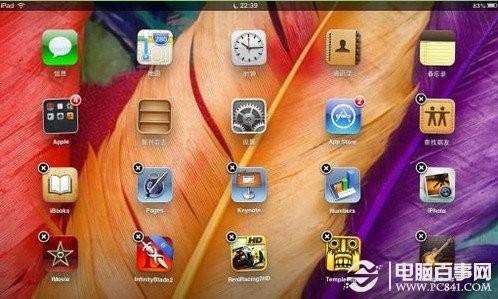
ipad桌面建立文件夹
二、然后按住想要放到文件夹中的图标,拖动到另一个图标,与之重叠,如下图所示
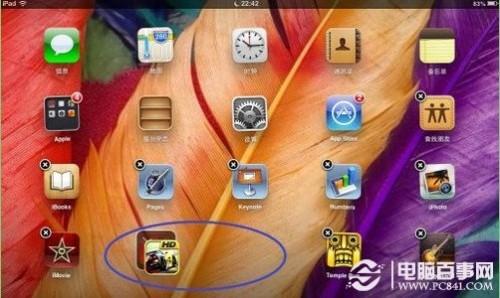
ipad桌面建立文件夹
三、接着放手,系统就会默认根据我们应用程序的类型为我们创建一个新文件夹,如下图所示
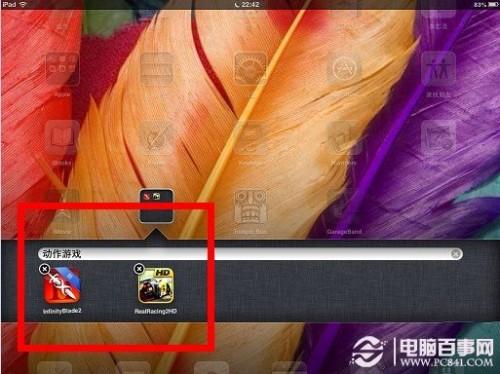
ipad桌面建立文件夹
四、如果我们想要更改文件夹的名字,点击文件夹中图标上方的文字,就可以更改了,如下图所示

ipad桌面建立文件夹
五、当然还可以把更多的应用程序图标拖动到一个文件夹中。在 iPad 中的一个文件夹最多可以存放“20”个应用程序图标,如下图所示
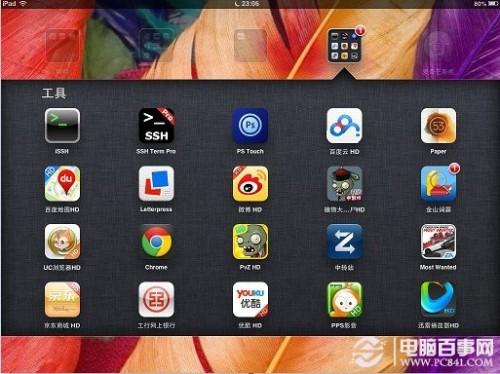
ipad桌面建立文件夹
六、如果想要把文件中的应用程序图标拖出去,打开文件夹,按住图标不动,直到图标开始抖动。然后按住图标,向上方或下方拖拽出去即可,如下图所示
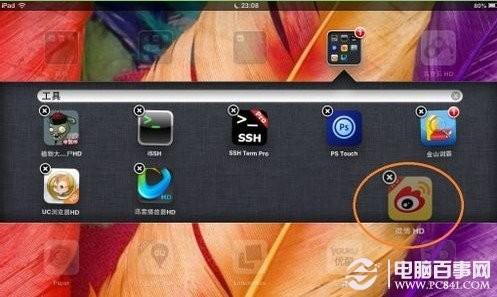
ipad桌面建立文件夹
七、如果想要删除文件夹的话,只要把文件夹中所有的图标都拖拽出去,这样系统就会自动删除这个空文件夹了,如下图所示
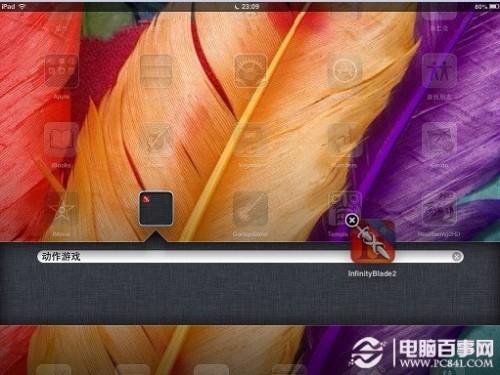
ipad桌面建立文件夹
相关资讯
查看更多-

可在桌面上欣赏 3D 球赛,苹果 Vision Pro 版 NBA 官方应用获更新
-

拆解报告:ANKER安克240W 8合1桌面快充插座A91B2
-

苹果专利探索“瑞士军刀”设备:移动时变身 iPad,桌面办公时成为 Mac
-

消息称苹果供应商富士康修改印度招聘广告,删除年龄、性别、婚姻状况等条件
-

百度下拉词优化与删除:重塑品牌形象的有效策略
-

苹果响应欧盟新规,iOS 18.2现支持删除App Store应用商店、Safari浏览器
-

iOS 18.2 支持删除 App Store 应用商店、Safari 浏览器、相机、照片等预装应用
-

打破安卓iOS壁垒 O+互联上架苹果商店:iP能跟OPPO传文件
-

苹果iOS、macOS升级:支持iPhone和Mac间拖拽文件
-
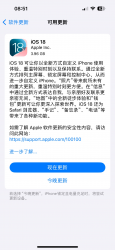
苹果iOS 18正式版推送:带来全新自定义桌面及控制中心
最新资讯
查看更多-

- 苹果 iPhone 应用精彩纷呈,iPad 用户望眼欲穿
- 2025-02-06 321
-

- 苹果官方发布指南:如何禁用 MacBook 自动开机功能
- 2025-02-05 306
-

- 苹果分享 macOS 15 Sequoia 技巧,Mac 启动行为由你掌控
- 2025-02-02 280
-

- 苹果首次公布AirPods固件升级攻略:共6步
- 2025-01-30 234
-

- 苹果 iPhone 用户禁用 Apple Intelligence 可释放最多 7GB 存储空间
- 2025-01-30 213
热门应用
查看更多-

- 快听小说 3.2.4
- 新闻阅读 | 83.4 MB
-

- 360漫画破解版全部免费看 1.0.0
- 漫画 | 222.73 MB
-

- 社团学姐在线观看下拉式漫画免费 1.0.0
- 漫画 | 222.73 MB
-

- 樱花漫画免费漫画在线入口页面 1.0.0
- 漫画 | 222.73 MB
-

- 亲子餐厅免费阅读 1.0.0
- 漫画 | 222.73 MB
-
 下载
下载
湘ICP备19005331号-4copyright?2018-2025
guofenkong.com 版权所有
果粉控是专业苹果设备信息查询平台
提供最新的IOS系统固件下载
相关APP应用及游戏下载,绿色无毒,下载速度快。
联系邮箱:guofenkong@163.com